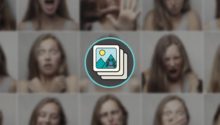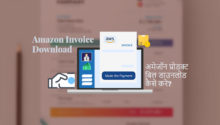आप कितने समय से Google chrome ब्राउज़र का उपयोग कर रहे है? कब तक आप एक Default theme का उपयोग करते रहेंगे.
क्या आपने कभी कस्टमाइज़ करके नया अनुभव लिया है, यदि नहीं तो मैं आपको इस लेख में Chrome browser themes कैसे बदले इसके बारे बताऊंगा.
यदि आप Google chrome browser user नहीं और आप इसे Latest version में Download करना चाहते है तो नीचे दिए लिंक पर visit करके गूगल क्रोम ब्राउज़र डाउनलोड कर सकते है.
- ये लेख पढ़ें: क्रोम कैसे डाउनलोड करें
Google Chrome Theme Download करके Change कैसे करे?
सबसे पहले, अपने Chrome browser को Open करे और Right side पर ऊपर की जगह Utility icon (3 dots) पर Click करे > Settings > Appearance box के अंदर > Themes विकल्प को चुने.
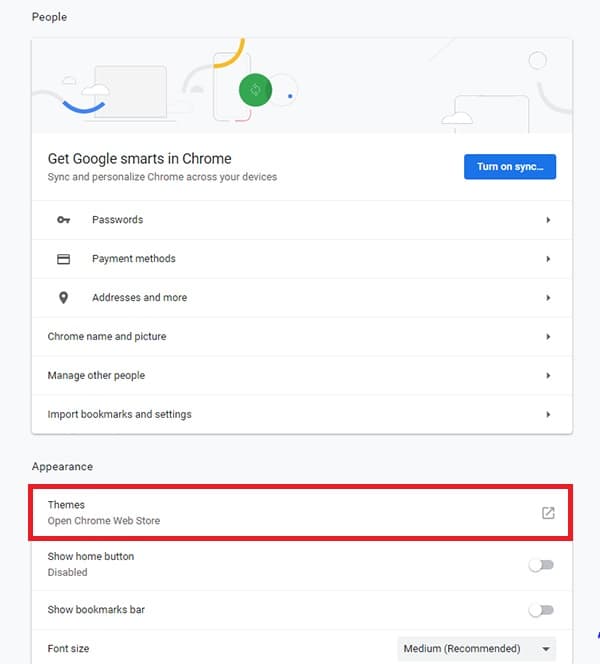
जब Themes विकल्प पर क्लिक करते ही एक नए Tab में Chrome web store पर ले जायेगा, वहा पर राइट साइड में ‘Themes’ विकल्प चुन कर अपने पसंदीदा Theme चुन चकते है.
आप एक-एक Theme को Open करके आप देख सकते है की Theme कैसे दिखती है वो भी आप ‘Overview’ पर क्लिक करके Slide Image में देखोंगे.
एक बार Themes पसंद करने के बाद आप Right side पर Blue कलर के बटन ‘Add to Chrome’ पर क्लिक करने के बाद, वो Chrome theme automatic download हो कर, Automatic install हो जायेंगे.
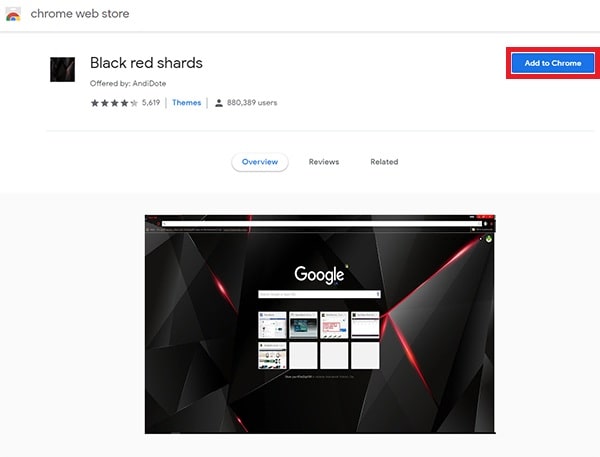
अगर आपको पहले जैसे Theme रखना चाहते है या Default करना है तो Settings में > नीच से सेकंड विकल्प Default browser में ‘Make Default’ पर क्लिक कर देना है.
थीम के अलावा, आपने क्रोम ब्राउज़र में जो कुछ भी बदला है वह भी डिफ़ॉल्ट रूप से बदल जाएगा.
गूगल क्रोम थीम हटाये (Google Chrome Theme Remove)
यदि आपको ऐसा नहीं करना ओनली Google chrome themes remove करना चाहते है. इनके लिए भी एक Reset to default विकल्प दिया गया है वहां तक जाने के लिए नीचे बताये स्टेप्स को अनुसरण करे.
स्टेप 1. अपना Chrome मेनू खोलें और वापस सेटिंग्स में जाएं, अपने Chrome theme remove के लिए, ‘Appearance’ और फिर ‘Themes’ पर क्लिक करें.
स्टेप 2. किसी थीम को निकालने के लिए, Appearance पर क्लिक करें और अपनी वर्तमान थीम के दाईं ओर ‘Reset to default’ बटन पर क्लिक कर देना है.
पहले थी उसी तरह Default वाइट Theme में बदल दिया जायेगा और आपने जो थीम Install की थी वो Google theme remove हो जाएंगी.
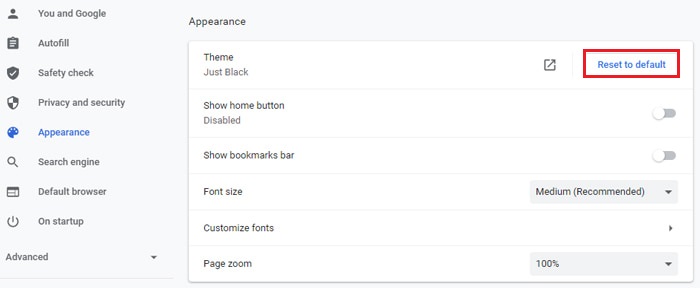
इसी तरह अपने Google chrome browser में Themes install और Removes कर सकते है. अगर आपको लगता है की Theme package के अलावा Colors को स्वतंत्र रूप से Modify कर सकता हूँ तो नहीं कर सकते. Google chrome web store से Ready themes का ही एकमात्र तरीका Google chrome background color change करने का.
अगर आप Mobile में Desktop version की तरह Chrome theme download करना चाहते है तो इन पर ऐसे विकल्प उपलब्ध नहीं हैं. लेकिन, आप Light और Dark themes के बीच स्विच कर सकते हैं.
जब आप एंड्रॉइड डार्क मोड या आईफ़ोन के लिए डार्क मोड चालू करते हैं तो Chrome automatic रूप से Dark theme पर स्विच हो जाएगा.
आप हमे कमेंट बॉक्स में बताये की गूगल ब्राउज़र थीम चेंज करने के बारे नई जानकारी कैसी लगी और इस लेख को सोशल नेटवर्क पर शेयर जरूर करे.